标签:limit 错误 火墙 关闭window 需要 管理员 离线安装 mit 使用
Win10离线安装.NET Framework 3.5出现0x8024402c错误的解决办法
在Windows10中,当我们安装某些软件的时候会提示“你的电脑上的应用需要使用以下Windows功能:.NET Framework 3.5(包括.NET 2.0和3.0)”。如图:
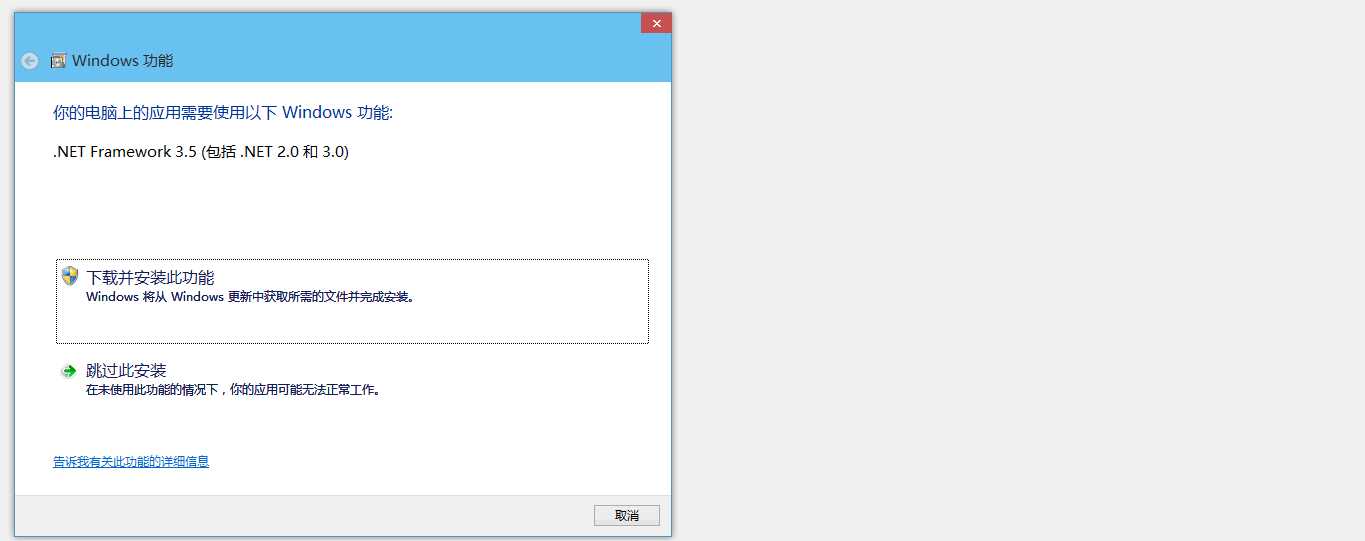
打开windows10的更新服务
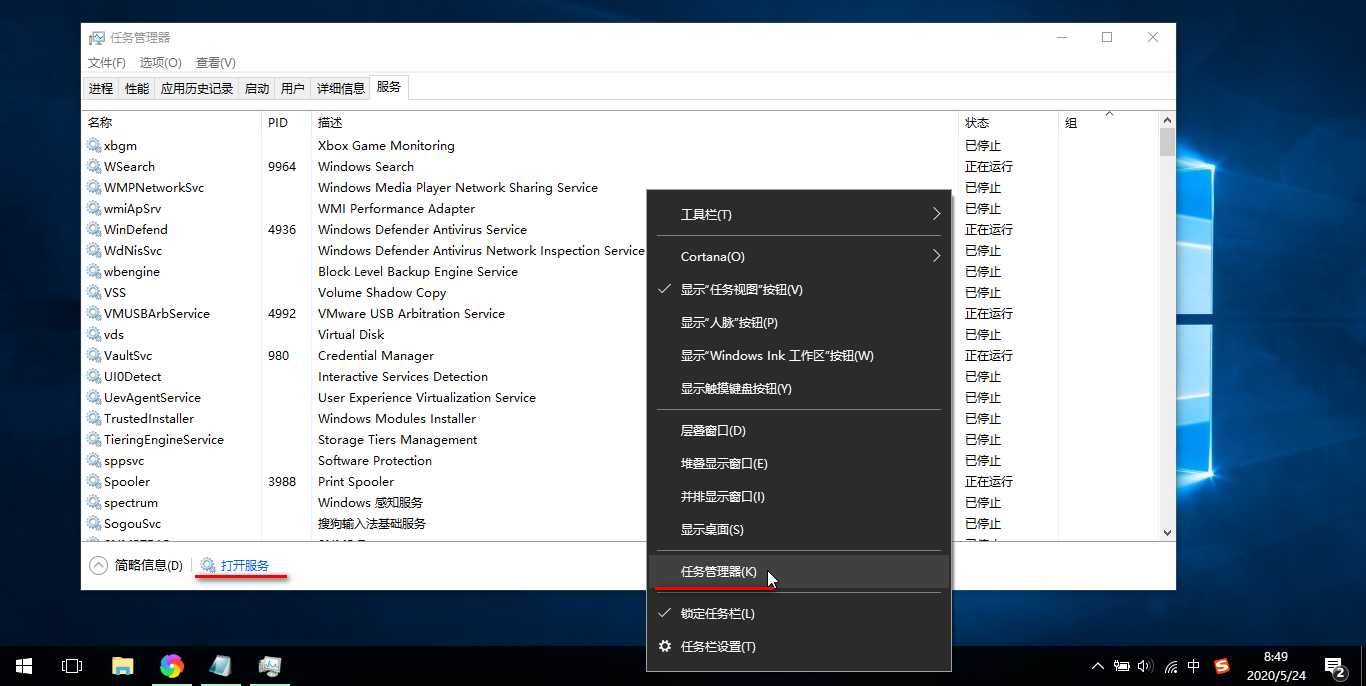
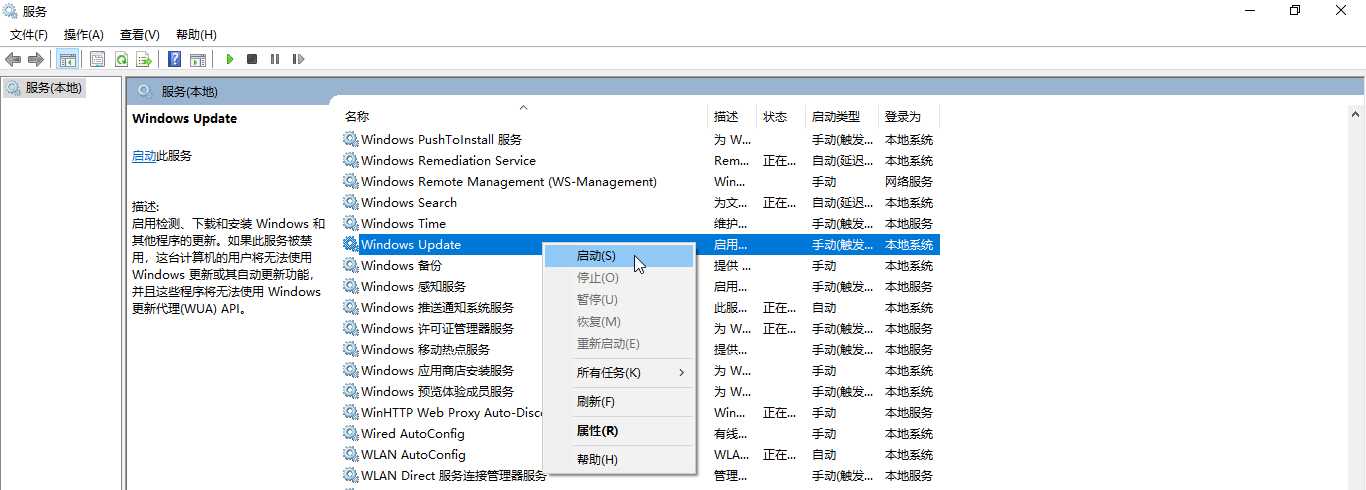
关闭实时保护
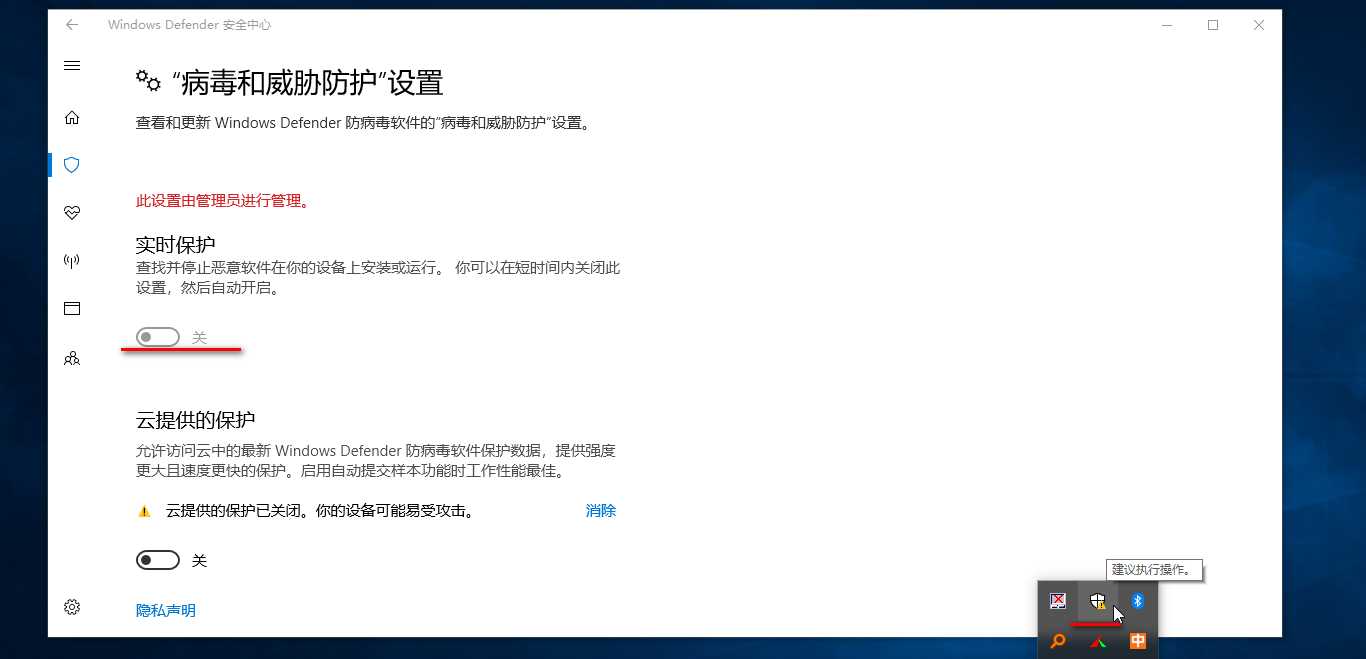
关闭windows10的防火墙
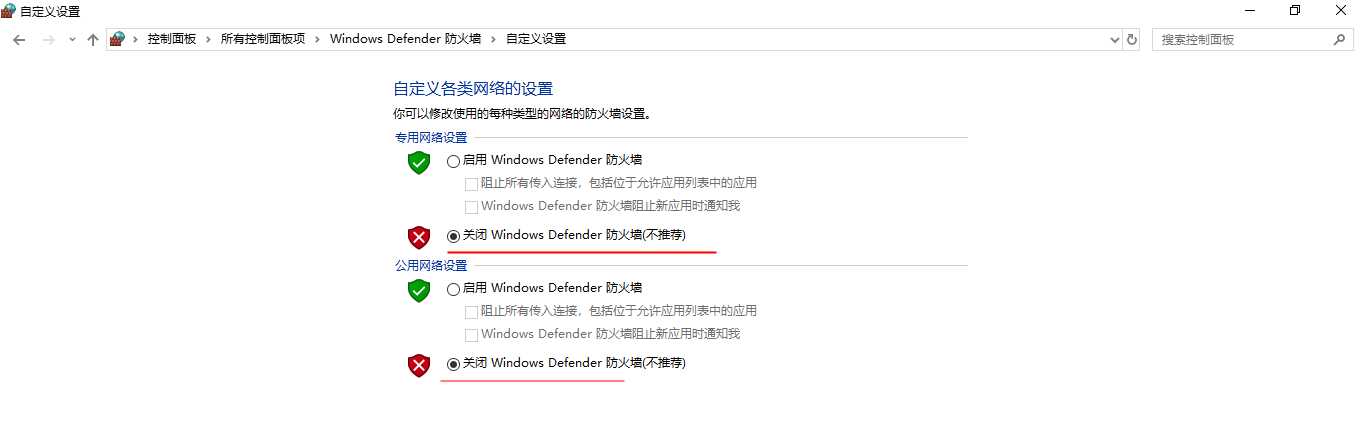
下载windows10的iso镜像文件,右键装载,或者加载到虚拟光驱
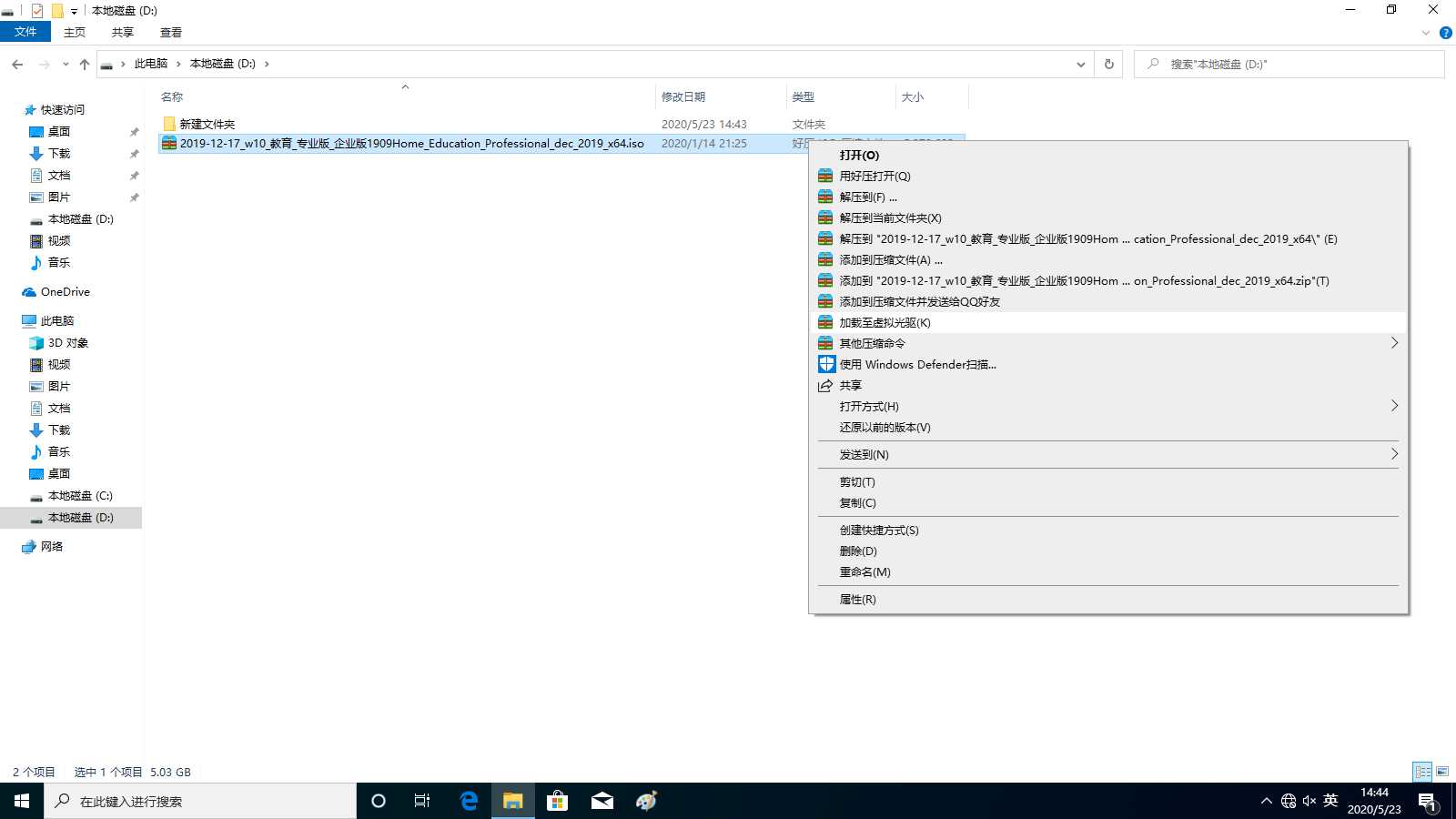
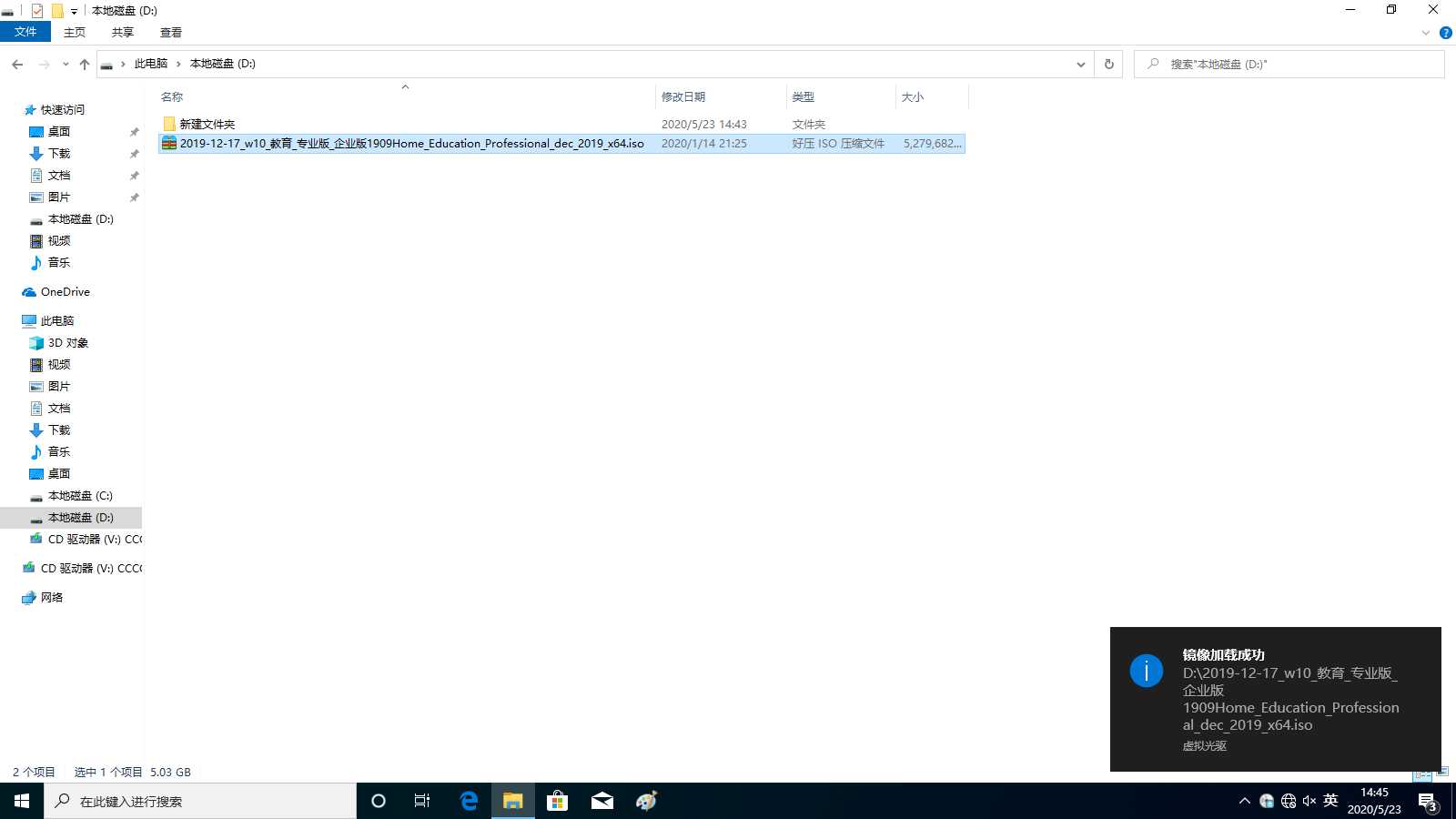
将安装命令复制进txt文档中,修改后缀为 Win10-.NET3.5安装.bat
需要注意的是:V是我当前电脑装载win10的iso文件后显示的盘符,装载win10的iso文件后显示的盘符是多少就需要将V改成多少,即:其中的盘符V要改成你实际的虚拟光驱x显示的盘符
Dism.exe /online /enable-feature /featurename:NetFX3 /All /Source:V:\sources\sxs /LimitAccess Dism.exe /online /enable-feature /featurename:NetFX3 /Source:V:\sources\sxs dism.exe /online /enable-feature /featurename:netfx3 /Source:V:\sources\sxs
右键,以管理员身份运行, Win10-.NET3.5安装.bat
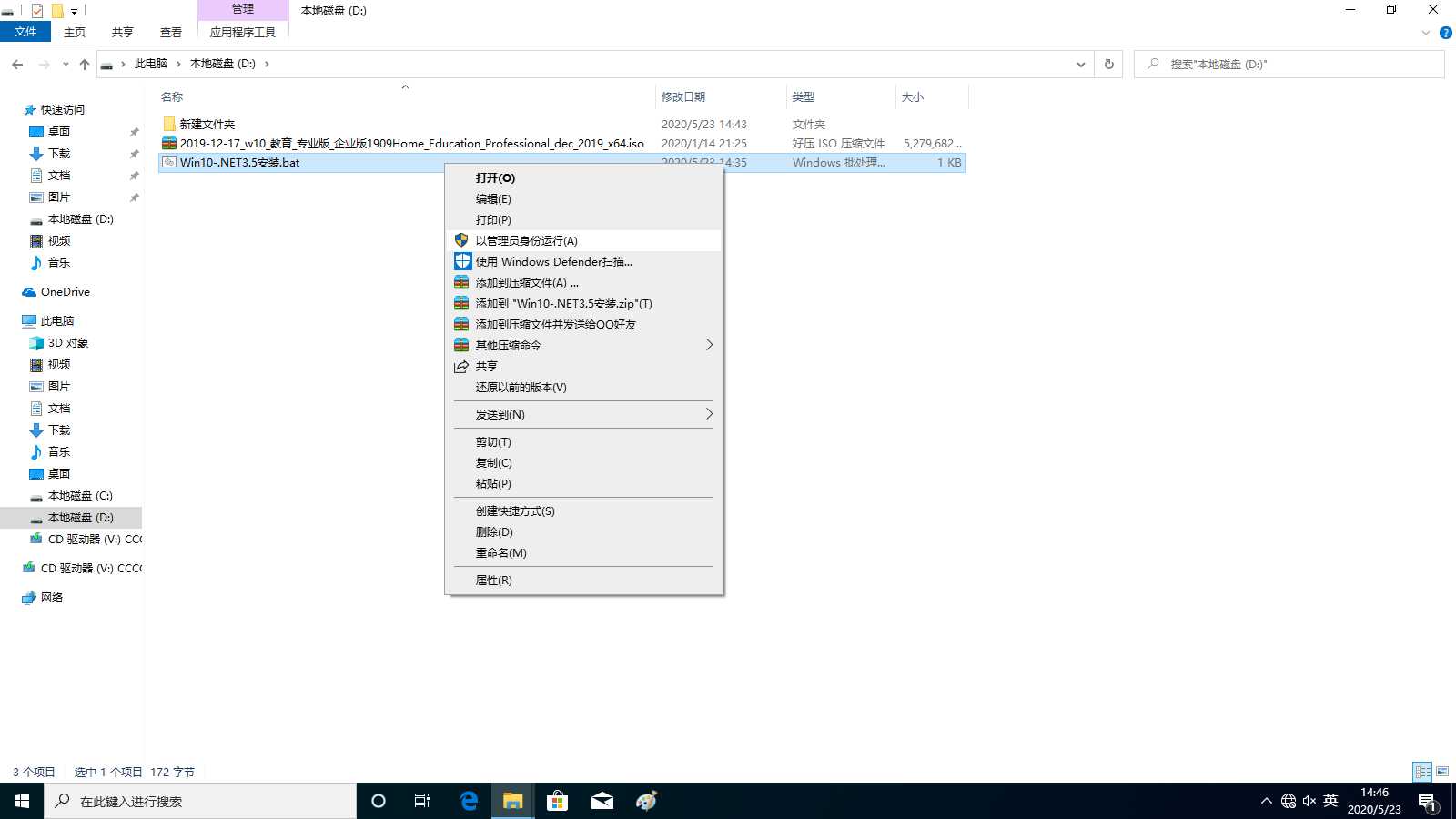
等待部署完毕,进度100%,提示“操作成功完成”。这样即完成了在Win10中安装.NET Framework 3.5。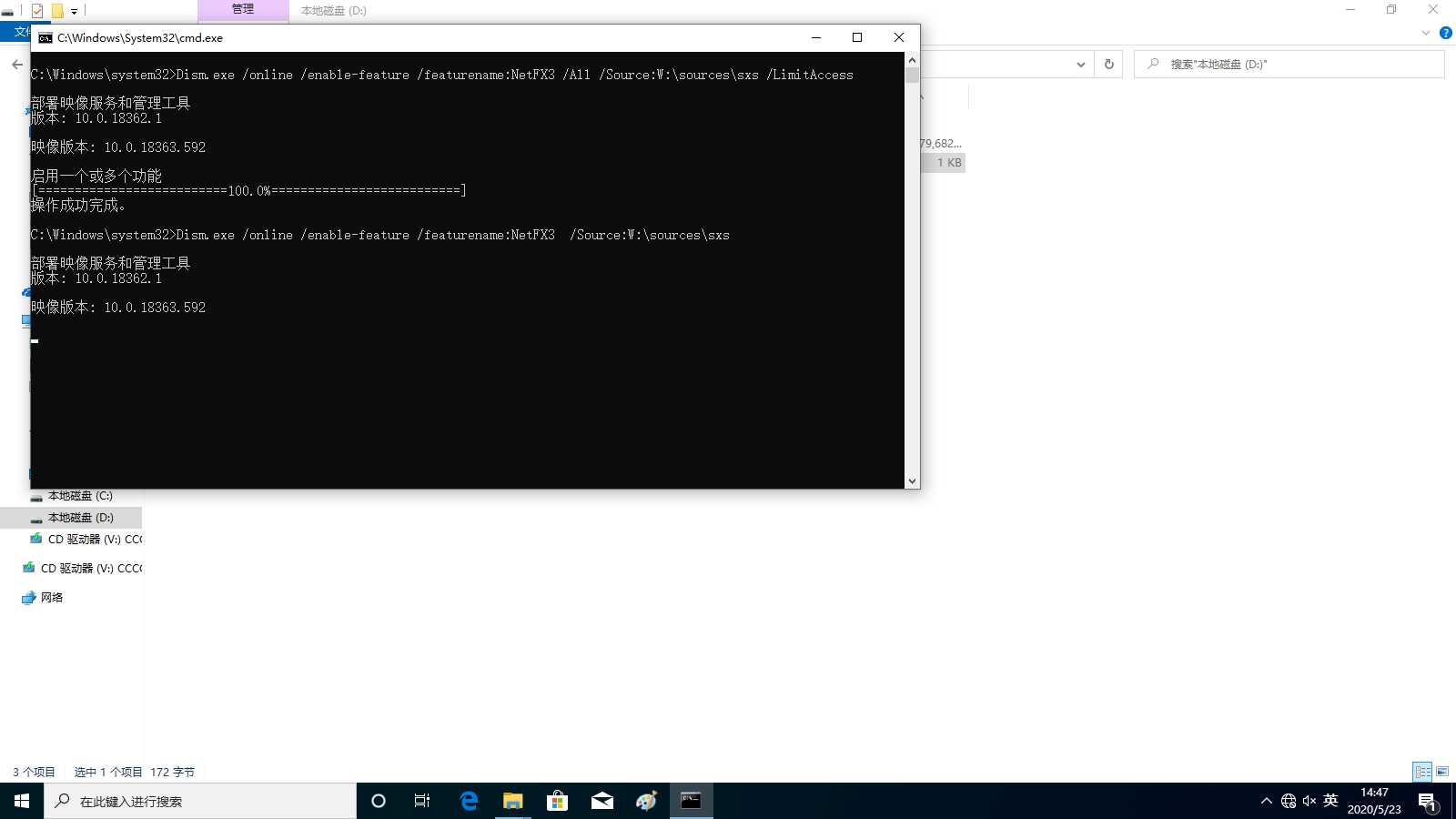
查看是否安装成功
控制面板,进入“程序”,点击“程序和功能”下的“启用或关闭Windows功能”,然后在打开的“Windows功能”窗口中查看“.NET Framework 3.5(包括.NET 2.0和3.0)”,如果已经被选中,则证明已经安装成功。如图:
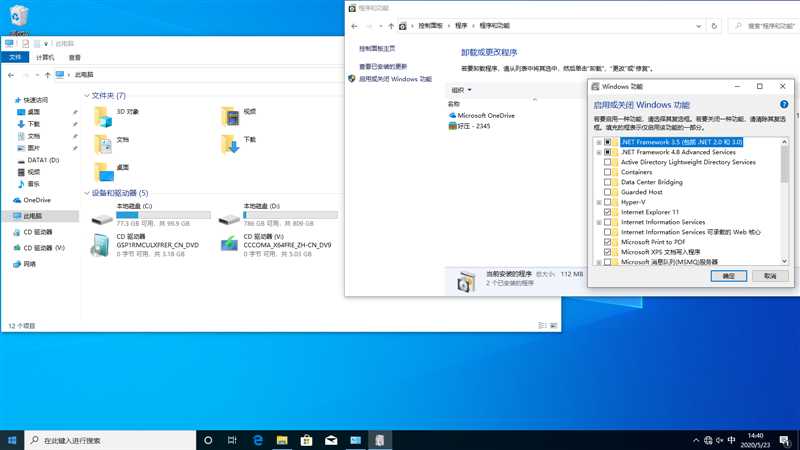
安装注意事项:
1.
2.
3.
其他的安装方法:001
其他的安装方法:002
标签:limit 错误 火墙 关闭window 需要 管理员 离线安装 mit 使用
原文地址:https://www.cnblogs.com/GaoNa/p/12945727.html